Hướng dẫn sử dụng
Cài đặt Driver Wireless máy scan Brother ADS-1100w
I. Giới thiệu máy scan Brother ADS-1100w
Máy scan Brother ADS-1100w là máy scan nhỏ gọn, có kết nối sẽ giúp bạn rất nhiều cho vấn đề số hóa, lưu trữ và chia sẻ thông tin tài liệu trở nên đơn giản và nhanh chóng hơn bao giờ hết. Dưới đây iScan xin gửi đến các bạn bài hướng dẫn cài đặt Driver Wireless cho máy scan Brother ADS-1100w.
II. Hướng dẫn Cài đặt
Lưu ý: Đầu tiên bạn phải cho máy scan kết nối với mạng wireless đang sử dụng. Trong quá trình thiết lập sẽ xuất hiện thông báo bạn nên cắm cáp USB vào máy tính.
Bước 1: Bạn cho đĩa driver vào ổ CD chạy file start.exe để tiến hành thiết lập cho máy scan kết nối mạng Wireless trước tiên.
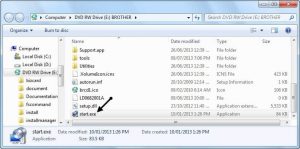
Bước 2: Cửa sổ Adobe Flash Player 10 xuất hiện bạn chọn Install MFL Pro Suite, rồi chờ cho đến khi cài đặt xong.
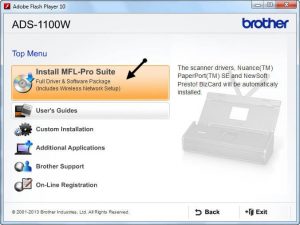
Bước 3: Cửa sổ Wireless Device Setup Wizard bạn tick chọn mục Yes rồi chọn Next.
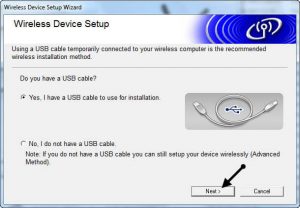
Bước 4: Tick chọn như hướng dẫn của mũi tên, nhấn Next để qua bước kế tiếp.
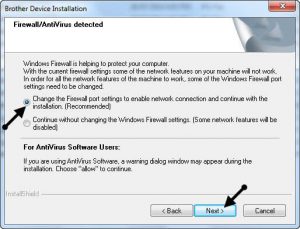
Bước 5: Tick chọn mục Checked and confirmed rồi chọn Next .
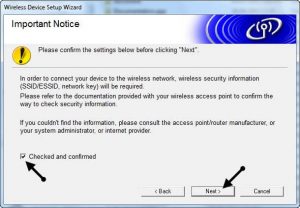
Bước 6: Thông báo kết nối cáp USB giữa máy tính với máy scan.
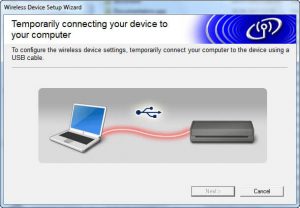
Bước 7: Sau khi kết nối cáp USB, máy scan sẽ tự động dò và kết nối với mạng wireless khả dụng nhất, sau đó nhấn Next.

Bước 8: Cửa sổ hiện ra bạn nhập Password kết nối với mạng Wireless. Sau đó nhấn Next để chuyển qua cửa sổ kế tiếp.

Bước 9: Bạn có thể thay đổi địa chỉ IP hay để tự động nhận IP mặc định vẫn được. Nhấn Next để chuyển qua cửa sổ kế tiếp.
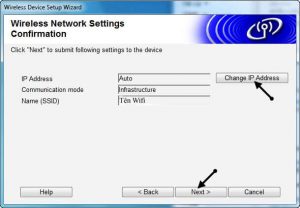
Bước 10: Sau khi máy scan kết nối với mạng wireless thành công, thông báo bạn nên rút cáp USB ra khỏi máy tính và nhấn Next để tiếp tục .
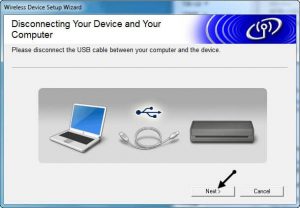
Bước 11: Thông báo bạn đã hoàn thành các thiết lập mạng wireless và nhấn Next để tiếp tục quá trình cài đặt.

Như vậy máy scan kết nối mạng wireless thành công. Bước tiếp theo bạn phải cài đặt Driver kết nối mạng cho máy scan.
Bước 12: Ở cửa sổ Adobe Flash Player 10, bạn chọn Custom Installation rồi chọn MFL-Pro Suite Only.
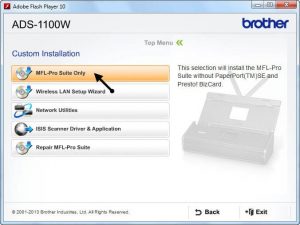
Bước 13: Cửa sổ Brother Device Installation xuất hiện chọn Yes.
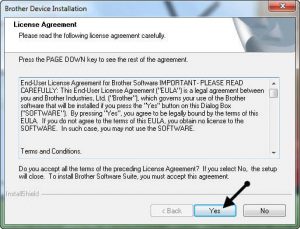
Bước 14: Tick chọn ở mục Wireless Network Connection và nhấn Next để qua bước kế tiếp.

Bước 15: Sau đó cửa sổ thông tin và địa chỉ IP của máy scan sẽ hiển thị. Bạn chọn máy scan và nhấn Next để tiếp tục quá trình cài đặt.
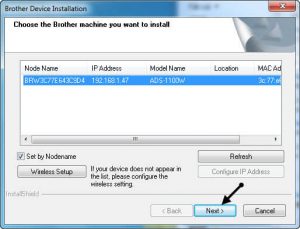
Bước 16: Sau khi quá trình cài đặt thành công, thông báo yêu cầu bạn phải khởi động lại máy tính để lưu lại các thiết lập cài đặt cho máy scan.
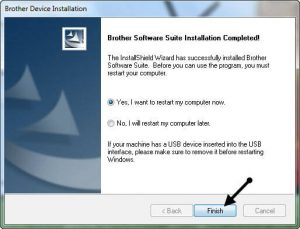
III. Kết thúc quá trình cài đặt
Sau khi cài đặt hoàn tất, bước cuối cùng bạn phải kiểm tra xem máy tính đã kết nối được với máy scan chưa. Bạn hãy làm theo các bước sau:
- Biểu tượng Icon của máy scan dưới khay hệ thống windows trong tình trạng đã sẵn sàng hoạt động.
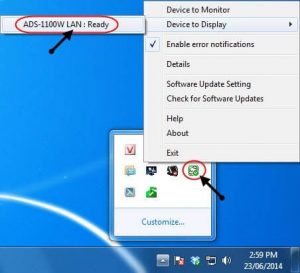
Khi bạn nhập địa chỉ IP của máy scan vào thanh địa chỉ của trình duyệt internet bạn sẽ thấy giao diện web.
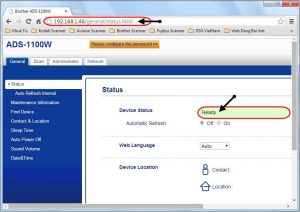
Như vậy bạn đã hoàn tất quy trình cài đặt Driver và Software cho máy scan Brother ADS-1100W. Giờ đây bạn có thể tận hưởng trải nghiệm tuyệt vời khi thao tác số hóa tài liệu trên chiếc máy scan tốc độ cao, nhỏ gọn và những tính năng tiện dụng mà máy scan này có được.

iScan cung cấp giải pháp số hóa tài liệu chuyên nghiệp:
- Thuê máy scan kèm theo phần mềm chuẩn số hóa
- Dịch vụ số hóa tài liệu trọn gói, chuyên nghiệp với chi phí phù hợp.
iScan – kênh thông tin chuyên biệt về số hóa và các giải pháp văn phòng của VIETBIS.
☼ Tư vấn dịch vụ: 024 7303 1068 – 089 6688 636






